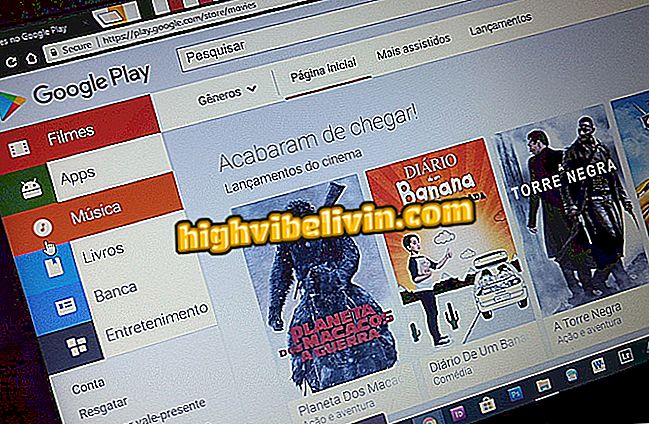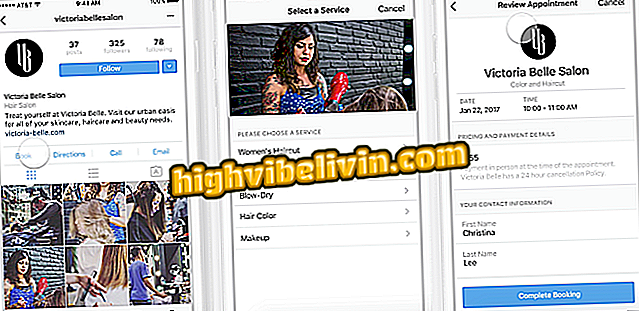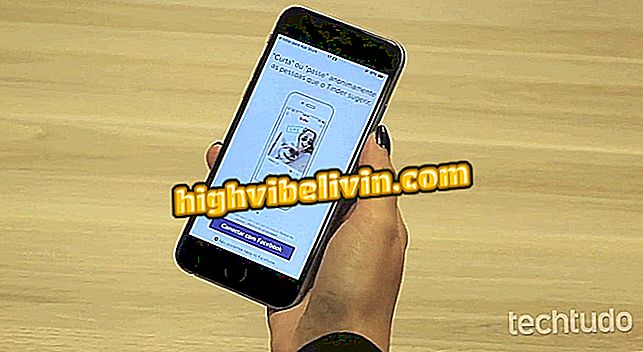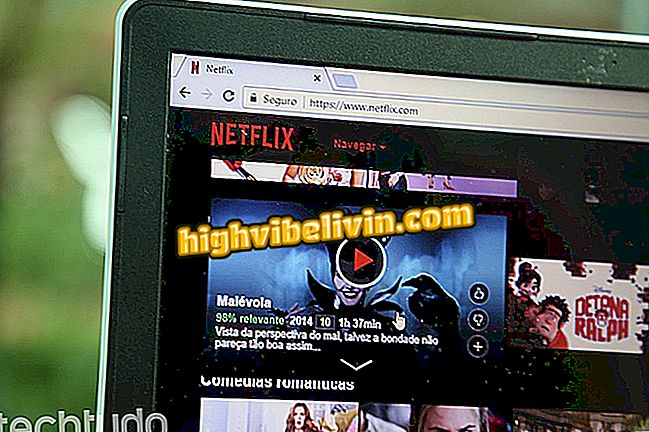Πώς να αλλάξετε την ταπετσαρία στο Galaxy J7 Pro
Το Galaxy J7 Pro έρχεται διαμορφωμένο με ένα πρότυπο υπόβαθρο της Samsung. Ωστόσο, στη βιβλιοθήκη των εγγενών ταπετσαριών του τηλεφώνου, μπορείτε να βρείτε άλλες επιλογές, όπως τοπία, υφές, ακόμη και συμπαγή χρώματα, χωρίς καμία εικόνα. Ο χρήστης μπορεί επίσης να χρησιμοποιήσει μια δική του φωτογραφία.
Στο παρακάτω εγχειρίδιο, μάθετε πώς να προσαρμόσετε το ρόλο του Galaxy J7 Pro σας. Η διαδικασία πραγματοποιήθηκε στο Android 7 (Nougat). Για να κάνετε λήψη εικόνων φόντου από τη διαδικτυακή γκαλερί της Samsung, πρέπει να συνδεθείτε στο διαδίκτυο.

Μάθετε πώς να σχεδιάζετε εκτύπωση από την οθόνη Galaxy J7 Pro
Galaxy J7 Duo εναντίον Galaxy J7 Pro: Γνωρίστε τα Samsung Intermediate Κινητά τηλέφωνα
Βήμα 1. Αγγίξτε ένα κενό διάστημα στην αρχική οθόνη και κρατήστε το δάχτυλό σας για λίγα δευτερόλεπτα. Στη συνέχεια, αγγίξτε την επιλογή "Τροφοδοτικά και θέματα".

Πρόσβαση στις ρυθμίσεις ταπετσαρίας
Βήμα 2. Εάν αυτή είναι η πρώτη φορά που έχετε πρόσβαση στον πόρο, πρέπει να αποδεχτείτε τη συμφωνία χρήσης. Για να το κάνετε αυτό, πατήστε "Όροι και προϋποθέσεις". Ελέγξτε την επιλογή "Έχω διαβάσει όλους τους παραπάνω όρους και προϋποθέσεις και συμφωνώ μαζί τους" και πατήστε "Έναρξη".

Αποδεχτείτε τους όρους χρήσης του χαρακτηριστικού
Βήμα 3. Θα εμφανιστεί η γκαλερί των wallpapers της Samsung. Χρησιμοποιήστε τις καρτέλες για να εξερευνήσετε τις κατηγορίες. Όταν βρείτε κάτι που σας ενδιαφέρει, αγγίξτε το για να το κατεβάσετε. Ορισμένες εικόνες πρέπει να αγοραστούν.

Προβολή εικόνων από την ηλεκτρονική συλλογή
Βήμα 4. Για να αποκτήσετε πρόσβαση στη βιβλιοθήκη εικόνων της Samsung, αγγίξτε το στοιχείο "Προβολή όλων", ακριβώς κάτω από τα "Ταπετσαρίες μου". Θα ανοίξει η γκαλερί εικόνων. Αγγίξτε ένα για να το χρησιμοποιήσετε. Όλα τα στοιχεία αυτής της λίστας είναι δωρεάν.

Πρόσβαση στη μητρική γκαλερί ταπετσαρίας
Βήμα 5. Αποφασίστε αν θέλετε να χρησιμοποιήσετε την εικόνα στην αρχική οθόνη (όπου εμφανίζονται τα εικονίδια εφαρμογής), την οθόνη κλειδώματος (όπου συνήθως εμφανίζεται ώρα και τις ειδοποιήσεις) ή τις καρτέλες. Θα εμφανιστεί μια προεπισκόπηση της αρχικής οθόνης και της οθόνης κλειδώματος. Τέλος, πατήστε "Ρύθμιση ως ταπετσαρία" για να εφαρμόσετε την τροποποίηση.

Εφαρμογή ταπετσαρίας
Βήμα 6. Για να χρησιμοποιήσετε μια φωτογραφία που τραβήξατε, πατήστε "Από τη συλλογή" - πρώτο στοιχείο στη λίστα. Θα εμφανιστούν φωτογραφίες από την προσωπική βιβλιοθήκη σας. Αγγίξτε την εικόνα που θέλετε να χρησιμοποιήσετε για να την εφαρμόσετε στην οικιακή οθόνη ή στην οθόνη κλειδώματος.

Χρησιμοποιώντας μια φωτογραφία από την προσωπική σας βιβλιοθήκη
Zenfone 3 ή Galaxy J7 Pro; Οι απόψεις των χρηστών στο φόρουμ.

Αναθεώρηση του Galaxy S9 Plus: ανατρέξτε στην πλήρη ανασκόπηση της εκτόξευσης της Samsung το 2018